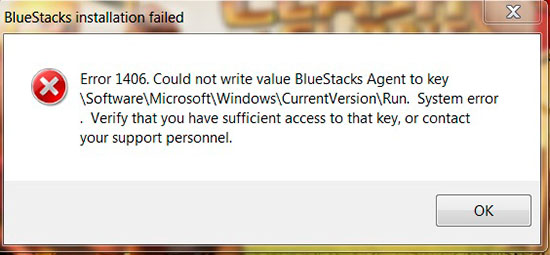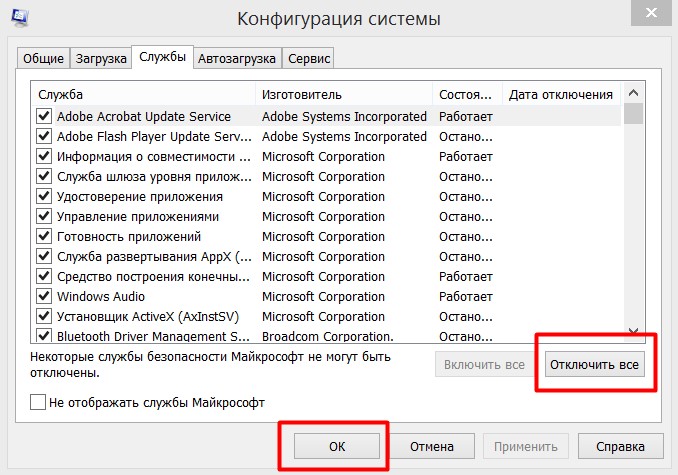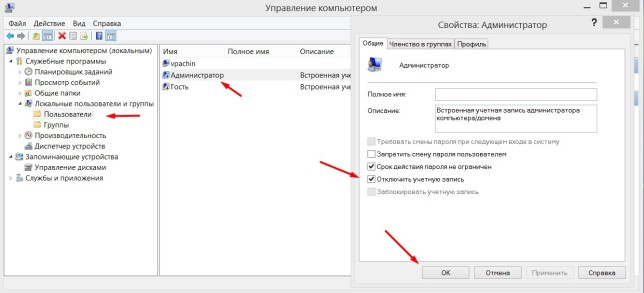Сразу отметим, что, если ваш экране высвечивает надпись Bluestacks ошибка при установке, то первопричиной тут является проблема с «железом». Варианты источников проблемы — оперативная память или видеокарта. Сделайте попытку установки софта путем «чистой загрузки». Опишем процесс действия пошагово.
Совершаем вход в качестве Администратора системы . Нажимаем Пуск, и в выпавшей панели в строке Найти программы набираем msconfig.exe. После разрешения клавишей Enter должен последовать запуск приложения Конфигурация системы.
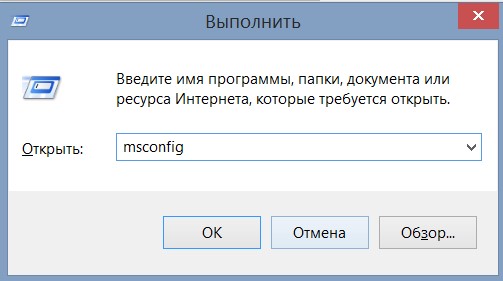
В вывалившемся после нажатия экране нажимаем вкладку «Общие» и устанавливаем «Выборочный запуск». Следующий шаг — убираем пометку «Загружать элементы автозагрузки» и совершаем переход на вложение «Службы». Выбираем кнопку «Не отображать службы» и вслед нажимаем «Отключить все».
Производим перезагрузку. Пробуем установить софт еще раз. После этой попытки, независимо от того, удачно или неудачно она завершится, возвращаем систему в обычное состояние, запуская меню «Конфигурация системы», а на вкладке «Общие» выставляя «Обычный запуск».
Ошибка 1406 при установке Bluestacks — не хватает прав Администратора
Bluestacks ошибка при установке 1406 — требует захода в ось с полномочиями администратора: Нажимаем правой частью мышки по иконке:
«Мой Компьютер» — «управление» — «локальные пользователи» — -«Пользователи»-«Администратор».
Снимаем пометку «отключить учетную запись», добавляем кнопкой «ОК». Далее залогинтесь под этой учетной записью, и начните чистую установку Блюстакс эмулятора. Рекомендуем: пользуйтесь последней версией ПО — скачать бесплатно — Эмулятор Блюстакс для Windows 7 / 8 32 или 64 битных систем, можно по ссылке.